В настоящее время существует множество способов подключения к интернету, и одним из них является использование технологии Bluetooth. Благодаря этой технологии вы можете подключиться к интернету с помощью своего мобильного устройства, но перед этим вам понадобится правильно настроить соединение.
Первым шагом будет настройка Bluetooth на вашем мобильном устройстве и компьютере. Убедитесь, что Bluetooth включен на обоих устройствах и они находятся в пределах действия друг друга. Пару смартфона и компьютера можно установить через меню на устройстве и на компьютере.
Когда Bluetooth соединение установлено, вы должны проверить, поддерживает ли ваш мобильный телефон возможность использования Bluetooth для передачи интернет-соединения. Это можно сделать в настройках вашего телефона. Если эта функция поддерживается, вы сможете приступить к настройке передачи интернет-соединения.
В меню настроек Bluetooth на вашем телефоне найдите функцию "Интернет-подключение" или "Передача интернет-соединения". Включите эту функцию и выберите Bluetooth в качестве источника интернет-соединения. После этого ваш телефон будет автоматически вещать интернет-соединение через Bluetooth к вашему компьютеру.
Важно помнить, что для установления соединения между вашим компьютером и мобильным устройством через Bluetooth может потребоваться ввод пароля или PIN-кода. Эту информацию вы можете найти в руководстве пользователя вашего устройства.
Теперь, когда ваше устройство настроено и соединено, вы можете наслаждаться подключением к интернету через Bluetooth. Однако следует помнить, что этот способ подключения может быть не столь стабильным, как подключение через Wi-Fi или проводные сети, поэтому будьте готовы к некоторым ограничениям в скорости и стабильности соединения.
Подключение интернета через Bluetooth: зачем и как?

Подключение интернета через Bluetooth может быть полезным во многих случаях. Например, если у вас нет доступа к Wi-Fi или подключения кабелем, можно использовать смартфон со встроенным модулем Bluetooth в качестве мобильного хаба для доступа к Интернету на других устройствах, таких как ноутбук или планшет.
Для того чтобы настроить подключение интернета через Bluetooth, следуйте инструкции:
| Шаг | Действие |
|---|---|
| Шаг 1 | На смартфоне перейдите в настройки и найдите раздел "Bluetooth". Включите Bluetooth. |
| Шаг 2 | На компьютере или другом устройстве откройте раздел настроек Bluetooth и найдите смартфон в списке устройств. Выберите его и нажмите кнопку "Подключиться". |
| Шаг 3 | Подтвердите соединение на смартфоне и на другом устройстве. |
| Шаг 4 | Настройте смартфон в качестве мобильного хаба для доступа к Интернету. Для этого перейдите в настройки и найдите раздел "Персональный хотспот" или "Раздача данных". Включите эту функцию. |
| Шаг 5 | На другом устройстве найдите сеть Bluetooth, созданную смартфоном, и подключитесь к ней. |
После выполнения этих шагов вы сможете использовать интернет на другом устройстве через Bluetooth соединение с вашим смартфоном.
Особенности подключения Bluetooth для доступа в интернет

Первым шагом для подключения к интернету через Bluetooth является настройка Bluetooth-соединения между вашим устройством, например, компьютером, и источником интернета, например, смартфоном. Обратите внимание, что оба устройства должны быть включены и иметь включенный Bluetooth.
Затем необходимо выполнить процедуру сопряжения (pairing) между устройствами. Для этого на вашем компьютере или другом устройстве выберите опцию "Добавить новое устройство" или аналогичную. Затем выберите сопрягаемое устройство из списка и выполните указанные инструкции.
После успешного сопряжения, вы увидите новое устройство в списке Bluetooth-устройств на вашем компьютере. Теперь вы можете приступать к настройке подключения к интернету через Bluetooth.
В зависимости от операционной системы вашего компьютера, процедура настройки может немного отличаться. Обычно вам потребуется открыть раздел "Сеть и интернет" в настройках, выбрать опцию "Bluetooth" и выбрать ваше сопряженное устройство из списка.
Затем следуйте инструкциям, чтобы установить соединение с вашим смартфоном или другим источником интернета. Обычно вам потребуется ввести пароль или получить согласие на подключение со стороны источника интернета.
После успешного подключения, вы сможете использовать интернет на вашем компьютере через Bluetooth-соединение. Однако, помните, что скорость передачи данных через Bluetooth может быть ниже, чем при использовании других способов подключения к интернету, таких как Wi-Fi или Ethernet.
Также следует отметить, что расстояние между устройствами должно быть достаточно малым, обычно не более 10 метров. Если вы удаляетесь от источника интернета, качество и скорость соединения может ухудшиться.
Подготовка устройства к подключению по Bluetooth
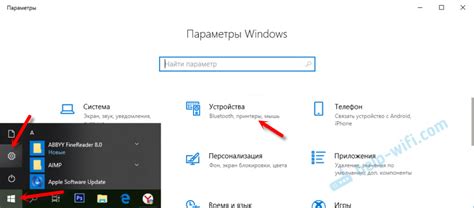
Перед тем, как приступить к подключению устройства по Bluetooth, необходимо выполнить ряд подготовительных действий. Во-первых, удостоверьтесь, что ваше устройство имеет встроенный модуль Bluetooth или поддерживает внешний Bluetooth-адаптер.
Во-вторых, убедитесь, что Bluetooth на вашем устройстве включен. Это можно сделать через меню настроек. Обычно там есть соответствующий пункт "Bluetooth" или иконка с изображением Bluetooth.
После включения Bluetooth, ваше устройство должно стать видимым для других устройств. В некоторых случаях это автоматический процесс, в других случаях вам может потребоваться вручную установить видимость.
Теперь ваше устройство готово к подключению по Bluetooth и вы можете переходить к настройке соединения.
Создание пары устройств Bluetooth для обмена данными
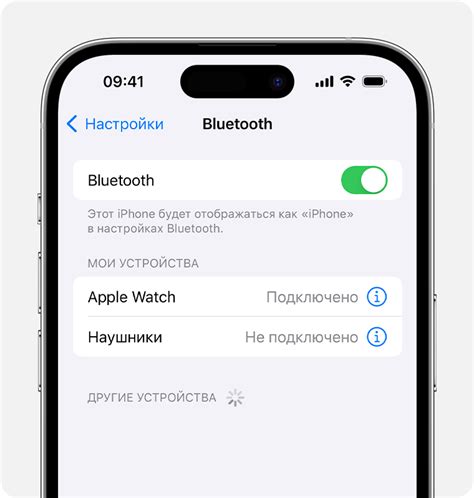
В этом разделе мы рассмотрим процесс создания пары устройств Bluetooth для обмена данными.
Для начала убедитесь, что у вас включена функция Bluetooth на обоих устройствах, которые вы хотите соединить. Обычно это можно сделать в настройках устройства, в разделе "Соединения" или "Bluetooth".
На одном из устройств перейдите в настройки Bluetooth и включите режим обнаружения. Это позволит другим устройствам обнаружить ваше устройство при поиске доступных устройств Bluetooth.
На другом устройстве перейдите в настройки Bluetooth и нажмите на кнопку "Найти устройства". Вам будет предложено список доступных устройств Bluetooth. Выберите устройство, которое вы хотите подключить, и нажмите на него.
На обоих устройствах появится запрос на подтверждение пары устройств. На одном из устройств нажмите кнопку "Подтвердить" или введите пароль, если это требуется. На другом устройстве подтвердите пару, нажав на кнопку "ОК" или введя пароль, если это необходимо.
После того, как пара устройств Bluetooth успешно создана, вы сможете обмениваться данными между ними. Например, вы сможете подключиться к интернету через Bluetooth или отправлять файлы друг другу.
Не забудьте, что в некоторых случаях может потребоваться установка драйверов или использование специального программного обеспечения для подключения устройств Bluetooth на компьютере или ноутбуке.
Настройка сетевого соединения по Bluetooth
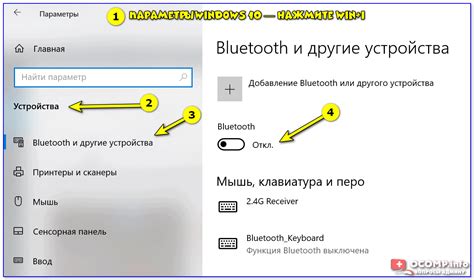
Подключение интернета через Bluetooth может быть очень удобным, особенно если у вас нет доступа к Wi-Fi или сетевому кабелю. В этом случае вы можете использовать свой смартфон или другое устройство с Bluetooth для подключения к интернету. В этом разделе мы рассмотрим, как настроить сетевое соединение по Bluetooth на компьютере.
Шаг 1: Проверьте наличие Bluetooth на вашем компьютере
Перед тем как начать настройку, убедитесь, что ваш компьютер поддерживает Bluetooth. Если вы не видите значок Bluetooth на панели задач или в настройках системы, то, возможно, вам потребуется установить драйверы Bluetooth или использовать внешний Bluetooth-адаптер.
Шаг 2: Включите Bluetooth на компьютере и устройстве
Включите Bluetooth на вашем компьютере, перейдя в настройки системы или используя комбинацию клавиш. Затем включите Bluetooth на устройстве, с которым вы хотите установить соединение (например, на смартфоне).
Шаг 3: Установите парольное соединение
Настройка парольного соединения обеспечит безопасность вашей сети. Перейдите в настройки Bluetooth на обоих устройствах и установите пароль для установки соединения.
Шаг 4: Настройте сетевое соединение на компьютере
Теперь, когда у вас есть рабочее Bluetooth-соединение, вам нужно настроить сетевое соединение на компьютере. Перейдите в раздел "Сетевые настройки" в системных настройках и выберите опцию "Добавить новое сетевое соединение". Выберите тип соединения "Bluetooth" и следуйте инструкциям на экране.
Шаг 5: Подключитесь к интернету
После настройки сетевого соединения, вы должны увидеть доступные сети Bluetooth. Выберите сеть, к которой вы хотите подключиться, введите пароль (если необходимо) и подключитесь к интернету.
Теперь у вас должно быть рабочее сетевое соединение по Bluetooth. Вы можете использовать интернет на компьютере, пока ваше устройство Bluetooth находится в диапазоне действия. Не забывайте обеспечивать безопасность своей сети Bluetooth, обновляйте пароли и настройки соединения.
Особенности использования Bluetooth для доступа в интернет

Однако, перед тем как использовать Bluetooth для доступа в интернет, необходимо учесть несколько особенностей:
- Ограниченная скорость передачи данных: Bluetooth обеспечивает скорость передачи данных, которая ниже, чем у проводных сетей или Wi-Fi. Поэтому, если вам необходима высокая скорость подключения, Bluetooth может не быть наилучшим вариантом.
- Ограниченное расстояние передачи сигнала: Bluetooth имеет ограниченную дальность передачи, обычно до 10 метров. Если вы находитесь на большом расстоянии от источника сигнала, подключение через Bluetooth может быть непрактичным.
- Совместимость устройств: Для успешного подключения через Bluetooth необходимо, чтобы ваше устройство и устройство, с которым вы хотите подключиться, были совместимы между собой. Не все устройства поддерживают Bluetooth или могут быть подключены к другому устройству через Bluetooth.
Не смотря на свои ограничения, Bluetooth может быть полезным инструментом для доступа в интернет в определенных ситуациях, таких как отсутствие Wi-Fi или проводного интернет-соединения. Если вам необходимо подключиться к интернету в месте, где есть Bluetooth-совместимое устройство, эта технология может быть вам вполне достаточной.
Решение проблем при подключении интернета через Bluetooth
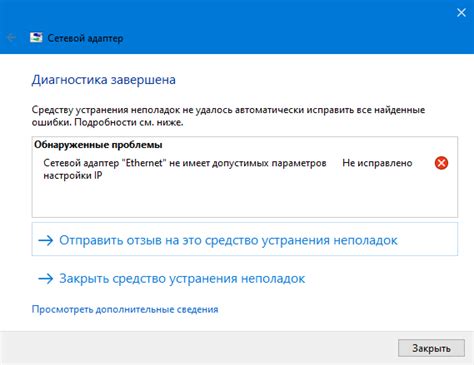
Подключение интернета через Bluetooth может иногда вызывать проблемы. В этом разделе мы рассмотрим некоторые распространенные проблемы и их решения.
- Отсутствие подключения: Если у вас нет подключения к интернету через Bluetooth, в первую очередь убедитесь, что устройства правильно сопряжены и подключены друг к другу. Попробуйте перезагрузить устройства и повторить процесс сопряжения. Если проблема не решается, проверьте настройки Bluetooth на обоих устройствах и убедитесь, что они включены и находятся в режиме обнаружения.
- Медленное соединение: Если соединение Bluetooth работает медленно, возможно, это связано с проблемами сигнала или перегруженной сетью. Попробуйте переместить устройства ближе друг к другу или удалить преграды между ними. Если проблема сохраняется, попробуйте подключиться к другой сети Wi-Fi или использовать Ethernet-подключение для улучшения скорости.
- Сбои соединения: Если соединение постоянно отключается или прерывается, попробуйте удалить устройство Bluetooth из списка сопряженных устройств и повторите процесс сопряжения заново. Если проблема сохраняется, попробуйте обновить драйверы Bluetooth на обоих устройствах или использовать другое устройство для подключения.
- Отказ в доступе: Если вам отказывается доступ к интернету через Bluetooth, убедитесь, что ваш провайдер интернет-услуг не блокирует такое подключение. Проверьте настройки безопасности на обоих устройствах и убедитесь, что они разрешают такие подключения. Если проблема не решается, обратитесь к вашему провайдеру или технической поддержке устройств.
Надеемся, что эти решения помогут вам решить проблемы при подключении интернета через Bluetooth. Если проблемы все еще остаются, рекомендуется обратиться за помощью к специалисту или технической поддержке устройств.